Androids محفوظ تالا اسکرین کو بائی پاس کرنے کا طریقہ (04.25.24)
آپ کے فون سے تالا لگا رہنا ایک ایسی چیز ہے جسے آپ اپنے ساتھ نہیں بننا چاہتے ہیں۔ بدقسمتی سے ، چاہے ہم اپنے عمل سے کتنے محتاط اور محتاط رہیں ، حادثات اب بھی رونما ہوتے ہیں۔ اور انسان ہم جیسے ہیں ، ہم مدد نہیں کرسکتے ہیں لیکن اپنے لاک اینڈروئیڈ لاک اسکرین پاس ورڈ کو بھول جاتے ہیں۔
اگرچہ بہت سے لوگ اس کے بجائے اپنے اینڈرائیڈ فون میں ایک نئے کے لئے تجارت چھوڑ دیتے ہیں ، کچھ اس کا تعاقب کرتے ان کی اسکرینوں کو نظرانداز کرنے کے طریقے تلاش کرنا۔ یہ چیز ہے مقفل Android اسکرین کو توڑنا ناممکن نہیں ہے۔ ہم ذیل میں درج ذیل طریقوں سے آپ Android ڈیوائس کی سلامتی کو توڑ سکتے ہیں۔
1۔ میرا آلہ ڈھونڈنے والی ویب سائٹ کا استعمال کریں۔زیادہ تر Android آلات میں Android کی سیکیورٹی کو نظرانداز کرنے کے امکانات زیادہ ہوتے ہیں ، گوگل کی جانب سے بلڈ ان سروس کی بدولت جس کو فائی مائی ڈیوائس کہتے ہیں۔ اگر آپ کا آلہ Android 8.0 یا اس سے زیادہ پر چل رہا ہے تو ، صرف اس صورت میں کام نہیں کریں گے۔ جب تک آپ کا Android آلہ منسلک ہے اور آپ کے Google اکاؤنٹ میں لاگ ان ہوتا ہے ، کسی بھی کمپیوٹر یا ڈیوائس کا استعمال کرکے مائی ڈیوائس تلاش کریں سروس تک رسائی حاصل کریں اس لنک پر جائیں: https://www.google.com/android/find اور لاک آپشن پر جائیں۔ سروس پھر آپ کے آلے کو تلاش کرنے کی کوشش کرے گی۔
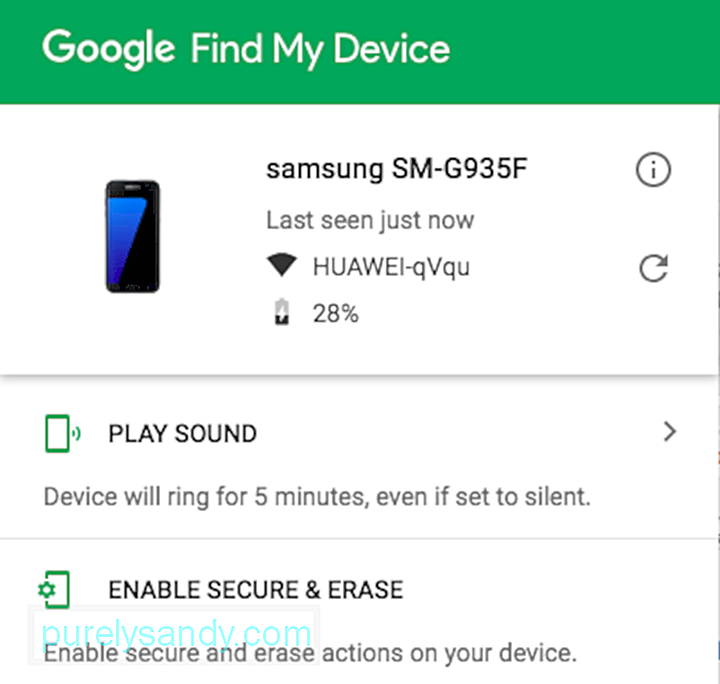
ایک بار جب آپ کا آلہ مل جاتا ہے ، تو آپ سے ایک نیا پاس ورڈ ان پٹ کرنے کے لئے کہا جائے گا ، جو آخر کار پاس ورڈ ، پن ، یا نمونہ جو آپ بھول گئے۔ تصدیق کے ل You آپ کو دو بار نئے پاس ورڈ کی ضرورت ہے۔ آخر میں ، لاک بٹن پر کلک کریں۔ اگر میرے آلے کو ڈھونڈیں تو آپ کے آلہ کا پتہ لگانے میں پریشانی کا سامنا کرنا پڑتا ہے ، تو کئی بار ریفریش بٹن پر کلک کریں۔ یہ آپ کے آلے کے نام کے ساتھ ہی واقع ہونا چاہئے۔
2۔ "بھول گئے پیٹرن" کی خصوصیت کو استعمال کرنے پر غور کریں۔کیا آپ کا آلہ Android 4.4 یا اس سے کم ورژن پر چل رہا ہے؟ اگر ہاں ، تو پھر بھول گئے پیٹرن کی خصوصیت کو استعمال کرنے پر غور کریں۔ ہر پانچ کے بعد کوششوں کو غیر مقفل کرنے میں ناکام رہا۔ ایک پیغام پاپ اپ ہو گا ، "30 سیکنڈ میں دوبارہ کوشش کریں۔" اس پیغام کو اپنی اسکرین پر ، نیچے نیچے سکرول کریں اور بھول گئے پیٹرن بٹن پر ٹیپ کریں۔ اگلا ، اپنے گوگل اکاؤنٹ کی تفصیلات درج کریں۔ نوٹ کریں کہ آپ کے بارے میں جو تفصیلات طلب کی جائیں گی وہ آپ کے آلے کے لحاظ سے مختلف ہوں گی۔ زیادہ تر معاملات میں ، گوگل آپ کو پیٹرن کو اسی وقت اور وہاں تبدیل کرنے کی اجازت دے گا۔ لیکن کبھی کبھی ، وہ آپ کو ایک نئے انلاک طرز کے ساتھ ایک ای میل بھیجیں گے۔
3۔ فیکٹری ری سیٹ کام کرنا چاہئے۔اگر آپ اپنے اینڈروئیڈ ڈیوائس پر کسی بھی ذخیرہ شدہ ڈیٹا کو کھونے کی پرواہ نہیں کرتے ہیں تو فیکٹری ری سیٹ کرنا بہترین آپشن ہوسکتا ہے۔ تاہم ، بیشتر اینڈروئیڈ ڈیوائسز پر ، جو فیکٹری ری سیٹ پروٹیکشن کہلاتا ہے ، میں اینٹی چوری کی نئی خصوصیت پھیلانے کی وجہ سے آپ کو اپنے گوگل اکاؤنٹ کی تفصیلات جاننا ہوں گی۔
اس طریقہ کار کے ل the ، آپ کے آلے کے کارخانہ دار اور ماڈل کے لحاظ سے عمل مختلف ہوں گے۔ لیکن زیادہ تر آلات کے ل the ، پہلا قدم آپ کے آلے کو مکمل طور پر بند کرنا چاہئے۔ ایک بار اسکرین سیاہ ہوجانے پر ، دبائیں اور بیک وقت پاور اور حجم کے بٹنوں کو دبائیں۔ ایسا کرنے سے آپ اینڈروئیڈ کے بوٹ لوڈر مینو پر جائیں گے۔ اگلا ، حجم نیچے والے بٹن کا استعمال کرتے ہوئے ، ریکوری موڈ آپشن پر جانے کے لئے نیچے سکرول کریں۔ منتخب کرنے کے لئے ، پاور بٹن دبائیں۔ اس کے بعد ، پاور بٹن کو تھامے اور ایک بار والیم اپ بٹن دبائیں۔ آپ کے آلے کو اب بازیابی کے موڈ میں داخل ہونا چاہئے۔
اب چونکہ آپ کا آلہ بازیافت کے موڈ میں ہے ، اس کے بعد آپ کو اگلے کام کا حجم بٹنوں کا استعمال کرتے ہوئے وائپ ڈیٹا یا فیکٹری ری سیٹ کے آپشن کو اجاگر کرنا ہے۔ منتخب کرنے کے لئے پاور بٹن کا استعمال کریں۔ جب تک آپ کا آلہ ری سیٹ کے ساتھ نہ ہوجائے انتظار کریں۔ جب یہ ہوجائے تو ، دوبارہ چلنے والے سسٹم ناؤ کے آپشن کو منتخب کرنے کے لئے دوبارہ پاور بٹن کا استعمال کریں۔ تم ہو چکے ہو! اب آپ کو اپنے آلے سے لاک نہیں کیا جائے گا۔ نوٹ کریں کہ اگر یہ ایک نیا اینڈروئیڈ ورژن ہے تو آپ سے اپنے آلے سے وابستہ گوگل اکاؤنٹ کی تفصیلات کا استعمال کرتے ہوئے لاگ ان کرنے کو کہا جائے گا۔
4۔ اگر آپ تیسری پارٹی کے لاک اسکرین کو بائی پاس کرنے کی کوشش کر رہے ہیں تو محفوظ موڈ میں داخل ہوں۔اگر آپ اپنے آلے پر تھرڈ پارٹی لاک اسکرین استعمال کررہے ہیں اور آپ اس کو نظرانداز کرنا چاہتے ہیں تو اس کے ارد گرد جانے کا بہترین طریقہ داخل ہونا ہے۔ سیف موڈ۔
زیادہ تر Android آلات کے ل you ، آپ لاک اسکرین سے پاور مینو کھول کر اور پھر پاور آف آپشن کو دیر سے دباکر سیف موڈ میں داخل ہو سکتے ہیں۔ اگر آپ سے پوچھا جاتا ہے کہ کیا آپ سیف موڈ میں داخل ہونا چاہتے ہیں تو ، داخل ہونے کے لئے اوکے بٹن دبائیں عمل ختم ہونے کا انتظار کریں۔ اس کے بعد ، اس دوران آپ کی تیسری پارٹی کی لاک اسکرین ایپ کو غیر فعال کردیا جائے گا۔ تیسری پارٹی کے لاک اسکرین کو غیر فعال کرنے کے ساتھ ، لاک اسکرین ایپ پر موجود ڈیٹا کو صاف کریں یا اسے مکمل طور پر ان انسٹال کریں۔ سیف موڈ سے باہر آنے کے لئے اپنے آلے کو ریبوٹ کریں۔ ایک بار جب آپ کا آلہ تیار ہوجائے تو ، لاک اسکرین ایپ مزید موجود نہیں ہوگی۔
5۔ لاک اسکرین کا UI کریش کریں۔Android 5.0 سے 5.1.1 پر چلنے والے آلات کے ل For ، پاس ورڈ لاک اسکرین کے آس پاس جانے کا بہترین طریقہ خود ہی لاک اسکرین کا UI کریش ہونا ہے۔ نوٹ کریں کہ یہ طریقہ دیگر لاک اسکرین کے امتزاج کے ساتھ کام نہیں کرے گا۔

لاک اسکرین پر ایمرجنسی کال آپشن دبائیں۔ اگلا ، 10 ستارے کو ٹائپ کرنے کے لئے ڈائلر انٹرفیس کا استعمال کریں۔ اپنے درج کردہ متن کو اجاگر کرنے کے لئے فیلڈ کو دو بار تھپتھپائیں ، اور پھر کاپی منتخب کریں۔ اپنے داخل کردہ حروف کی تعداد کو دوگنا کرنے کے لئے اسے اسی فیلڈ میں چسپاں کریں۔ کاپی کرنے اور پیسٹ کرنے کے پورے عمل کو دہرائیں جب تک کہ ڈبل ٹیپ کرنے سے اب فیلڈ کو اجاگر نہیں کیا جاسکتا ہے۔
اس مقام پر ، لاک اسکرین پر جائیں اپنی اسکرین پر شارٹ کٹ دباکر کیمرہ لانچ کریں۔ اطلاع کا سایہ نیچے سلائیڈ کریں اور ترتیبات کا آئیکن دبائیں۔ اس کے بعد آپ کو پاس ورڈ داخل کرنے کا اشارہ کیا جائے گا۔ ٹیکسٹ فیلڈ کو دیر سے دبائیں اور پیسٹ کریں کو منتخب کریں۔ اس عمل کو ایک دو بار دہرائیں جب تک کہ تمام حروف آپ کی لاک اسکرین کو خراب کردیں ، اس سے آپ کو اپنے آلے کے انٹرفیس تک رسائی حاصل ہوسکے گی۔
حتمی خیالاتاپنا لاک اسکرین پاس ورڈ بھول جانا بہت مایوس کن ہوسکتا ہے ، خاص کر اگر آپ کو فوری طور پر اپنے Android ڈیوائس کو استعمال کرنے کی ضرورت ہو۔ تاہم ، چونکہ آپ کو پہلے ہی معلوم ہے کہ ایسے طریقے موجود ہیں جب آپ ایسی صورتحال میں پھنس جاتے ہیں تو آپ درخواست دے سکتے ہیں ، لہذا آپ کو مزید پریشان ہونے کی ضرورت نہیں ہے۔ صرف حساس اور ذمہ دار ہوں۔ آپ کو مندرجہ بالا طریقوں میں سے کسی کو بھی ان کی اجازت کے بغیر دوسرے لوگوں کے Android آلات کو توڑنے کے لئے استعمال نہیں کرنا چاہئے۔
اگر آپ اپنے Android ڈیوائس میں سیکیورٹی کی ایک اور پرت کو شامل کرنا چاہتے ہیں تو ، آپ یہ چیک کرنا چاہیں گے کہ لوڈ ، اتارنا Android صفائی آلے کی پیش کش کی ہے۔ اگرچہ یہ ایپ اینڈرائڈ ڈیوائسز کو اپنی بہترین کارکردگی کا مظاہرہ کرنے کے لئے جانا جاتا ہے ، جلد ہی ، ڈویلپرز تازہ ترین معلومات جاری کریں گے ، جو آلہ کی حفاظت کو بہتر بنانے اور شناخت کی چوری کو روکنے میں مدد کریں گے۔
یو ٹیوب ویڈیو: Androids محفوظ تالا اسکرین کو بائی پاس کرنے کا طریقہ
04, 2024

